在使用电脑的过程中,我们通常会设置开机密码来保护个人信息的安全。然而,有时候我们可能会忘记密码或者输入错误,导致无法正常启动电脑。本文将介绍一些简易方法,帮助您解决电脑开机密码错误的问题。
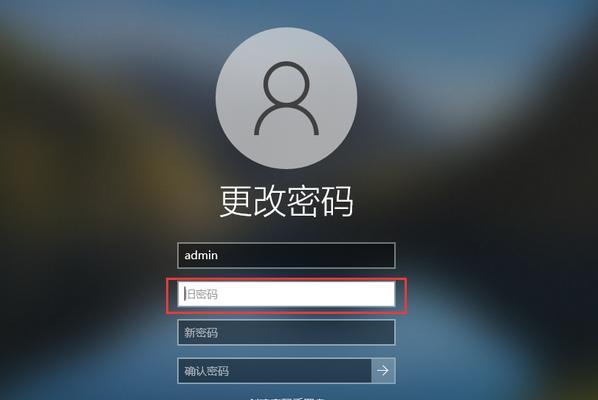
一、重启电脑
重启电脑是解决密码错误的首要步骤。当您输入错误的密码后,可以尝试直接点击电脑屏幕右下角的“重新启动”按钮,或者长按电源按钮强制关闭再重新开机。这样做可以重置电脑系统,有时候可以解决密码错误的问题。
二、使用安全模式登录
如果重启电脑后仍然无法解决密码错误问题,可以尝试进入安全模式登录。在电脑开机过程中按下F8键(不同品牌电脑可能按不同的按键)进入高级启动选项界面,在其中选择“安全模式”并按回车键确认。这样可以进入系统管理员账户,然后您可以尝试更改或删除密码。
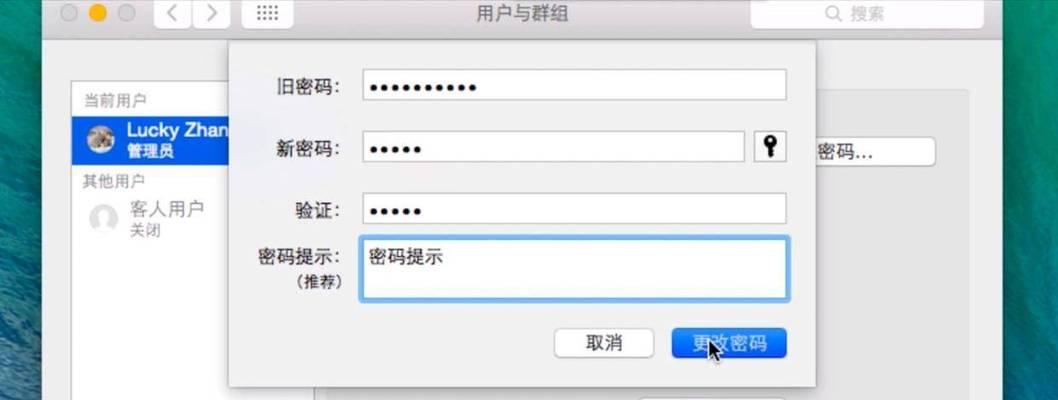
三、使用密码重置工具
如果您忘记了管理员账户的密码,可以尝试使用密码重置工具。这些工具可以在安全模式下运行,帮助您重置或删除密码。一些常用的密码重置工具包括Ophcrack、PCUnlocker等,您可以在互联网上下载并按照教程进行操作。
四、使用系统恢复功能
如果您之前备份过电脑系统,可以尝试使用系统恢复功能。进入安全模式后,点击开始菜单,选择“所有程序”-“附件”-“系统工具”-“系统还原”。然后按照提示选择之前备份的时间点,进行系统恢复。这样可以将电脑恢复到密码错误之前的状态。
五、联系电脑制造商或技术支持
如果您尝试了以上方法仍然无法解决密码错误问题,可以联系电脑制造商或技术支持寻求帮助。他们可能会要求您提供一些个人信息来验证身份,并提供解决方案或协助您重置密码。
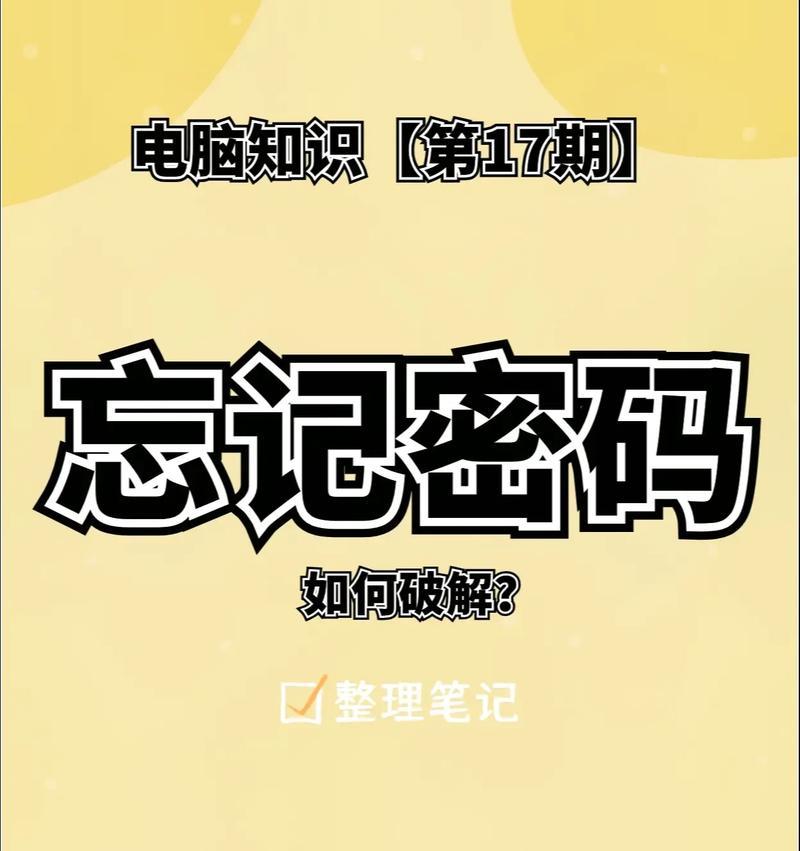
六、创建密码重置盘
如果您预见到可能会忘记密码,建议您提前创建一个密码重置盘。在控制面板中选择用户账户-“创建密码重置盘”,按照提示操作即可。当忘记密码时,使用密码重置盘可以快速重置密码,避免了无法正常启动电脑的困扰。
七、使用命令提示符重置密码
在安全模式下运行命令提示符,输入命令“netuser用户名新密码”,将“用户名”替换为您想要重置密码的账户名称,将“新密码”替换为您想要设置的新密码,然后按回车键即可完成密码重置。
八、恢复到出厂设置
如果您对电脑中的数据没有太多重要性,可以考虑恢复到出厂设置。这将删除电脑上的所有数据和设置,包括密码。您可以在电脑开机过程中按下特定的按键(不同品牌电脑可能不同)进入恢复界面,然后按照提示进行操作。
九、查找密码重置选项
某些操作系统或电脑品牌可能会提供特定的密码重置选项。在进入安全模式后,您可以通过查看用户手册或者在互联网上搜索相关信息,找到针对您的电脑的密码重置方法。
十、安装新的操作系统
如果您无法解决密码错误问题,也不希望恢复到出厂设置,可以考虑安装一个新的操作系统。这样会清除电脑上的所有数据和设置,包括密码。请确保在进行操作之前备份重要数据。
十一、咨询专业人员
如果您对电脑技术不够熟悉或者以上方法无法解决问题,可以咨询专业的电脑维修人员或者IT技术支持人员。他们可能会提供更具体的解决方案,确保您能够顺利解决密码错误的问题。
十二、加强密码管理
为了避免以后再次遇到密码错误的问题,建议您加强密码管理。选择强壮且易于记忆的密码,定期更改密码,并避免使用简单的密码或者将密码设置为个人信息。
十三、记录密码
为了防止忘记密码,建议您将密码记录在安全的地方。您可以使用密码管理工具来帮助记录和管理密码,确保您可以随时找到正确的密码。
十四、使用指纹或面部识别
某些电脑品牌或型号支持指纹或面部识别登录功能。如果您经常忘记密码,可以尝试使用这些功能作为替代方案,提高电脑登录的便捷性和安全性。
十五、经常备份数据
无论是否遇到密码错误的问题,经常备份数据都是非常重要的。这样可以保护您的个人信息免受意外损失,并在需要时方便恢复数据。
当我们面对电脑开机密码错误的问题时,可以尝试重启电脑、使用安全模式登录、使用密码重置工具、使用系统恢复功能等方法进行解决。如果这些方法无效,我们可以联系电脑制造商或技术支持寻求帮助。此外,我们还可以通过创建密码重置盘、使用命令提示符重置密码、恢复到出厂设置等方法来解决密码错误问题。为了避免再次遇到密码错误,我们应该加强密码管理,记录密码,并考虑使用指纹或面部识别等替代方案。最重要的是,经常备份数据以保护个人信息的安全。

介绍:随着技术的不断发展,越来越多的人选择使用U盘来启动IS...

SurfaceBook作为微软旗下的高端笔记本电脑,备受用户喜爱。然...

在如今数码相机市场的竞争中,索尼A35作为一款中级单反相机备受关注。...

在计算机使用过程中,主板BIOS(BasicInputOutputS...

在我们使用电脑时,经常会遇到一些想要截屏保存的情况,但是一般的截屏功...